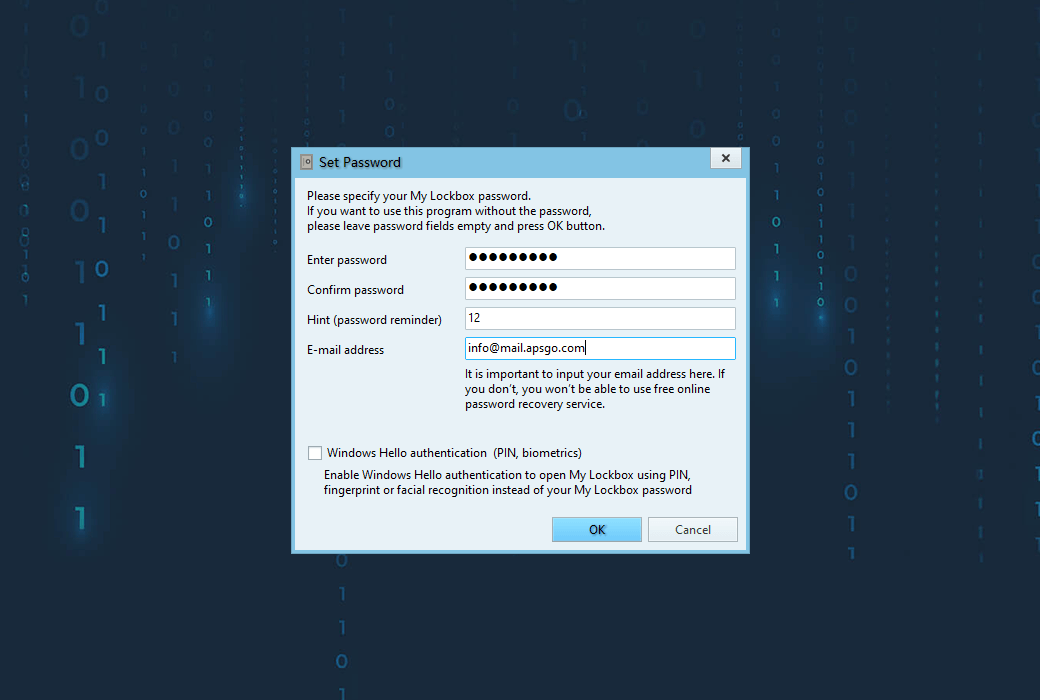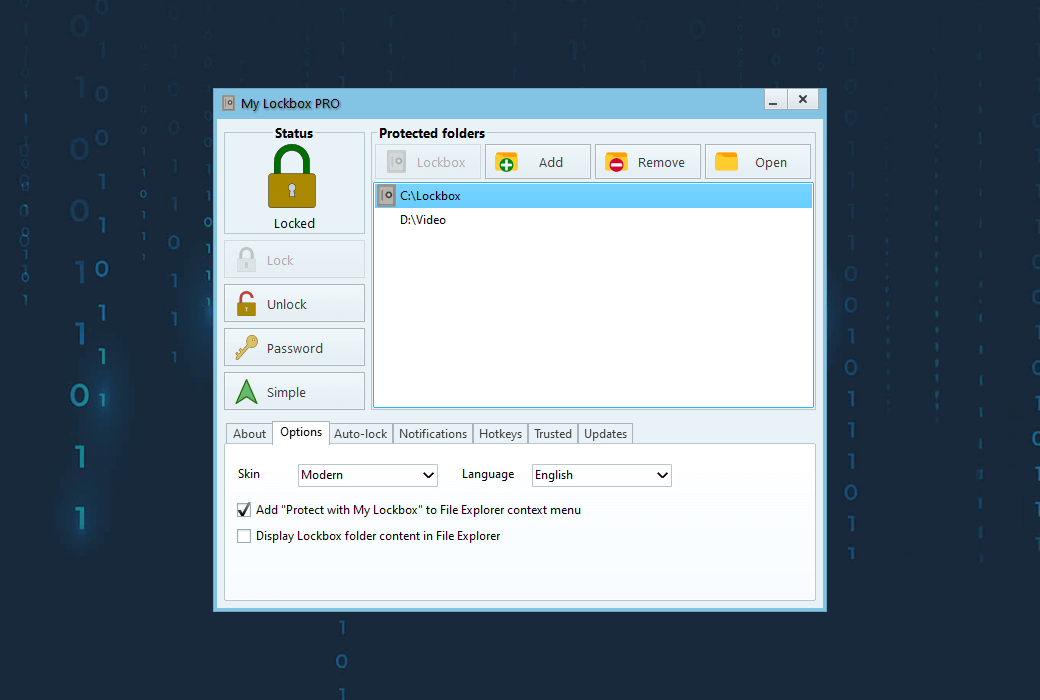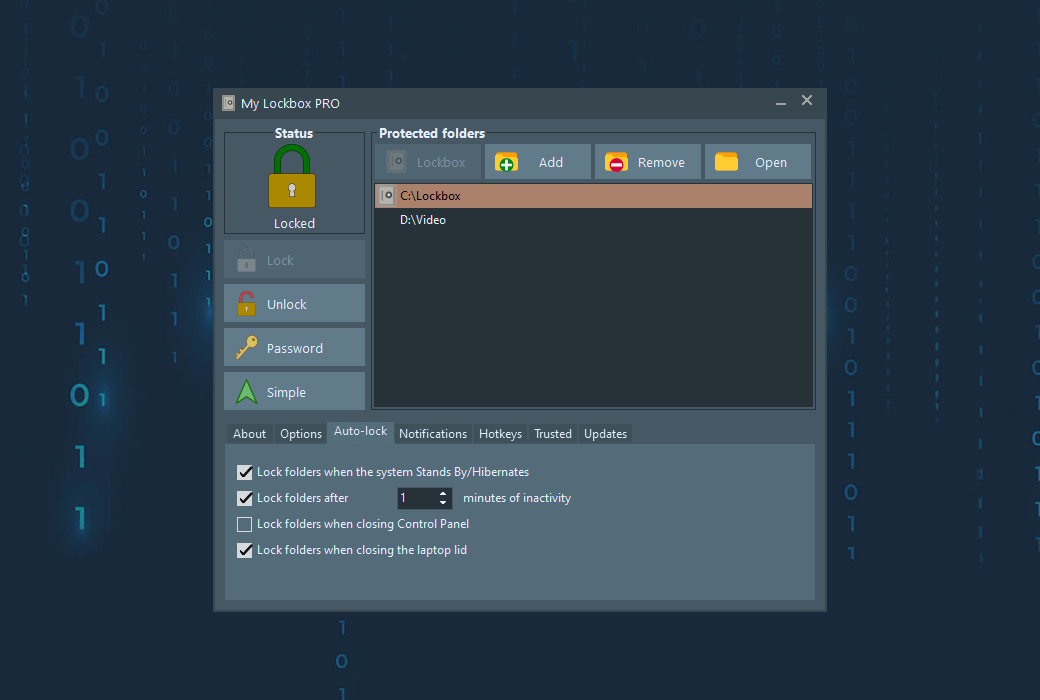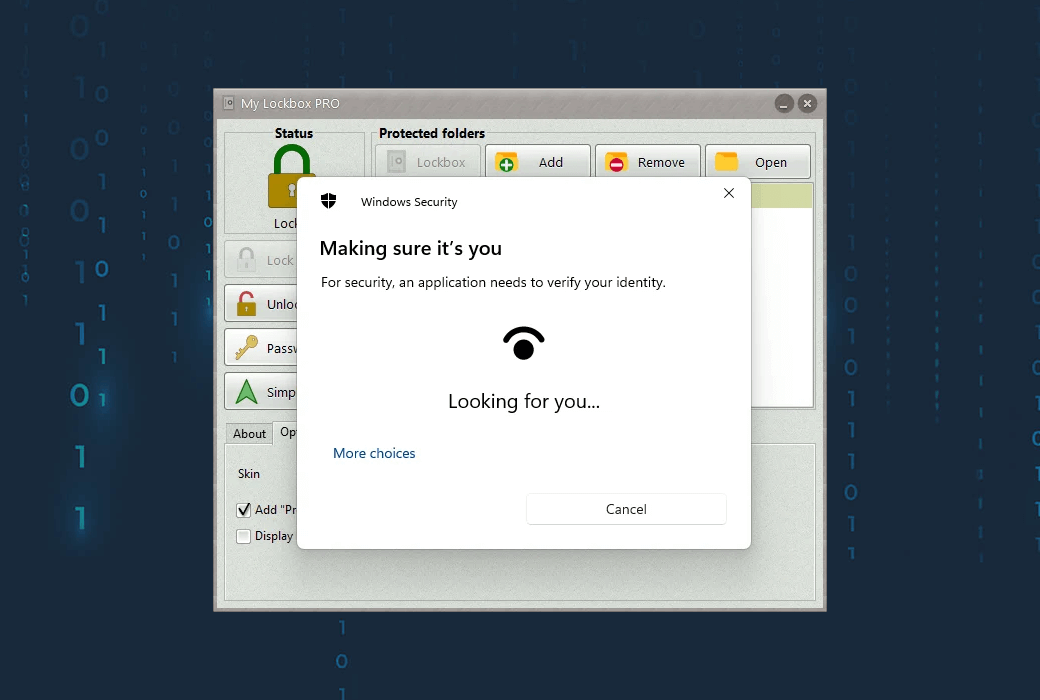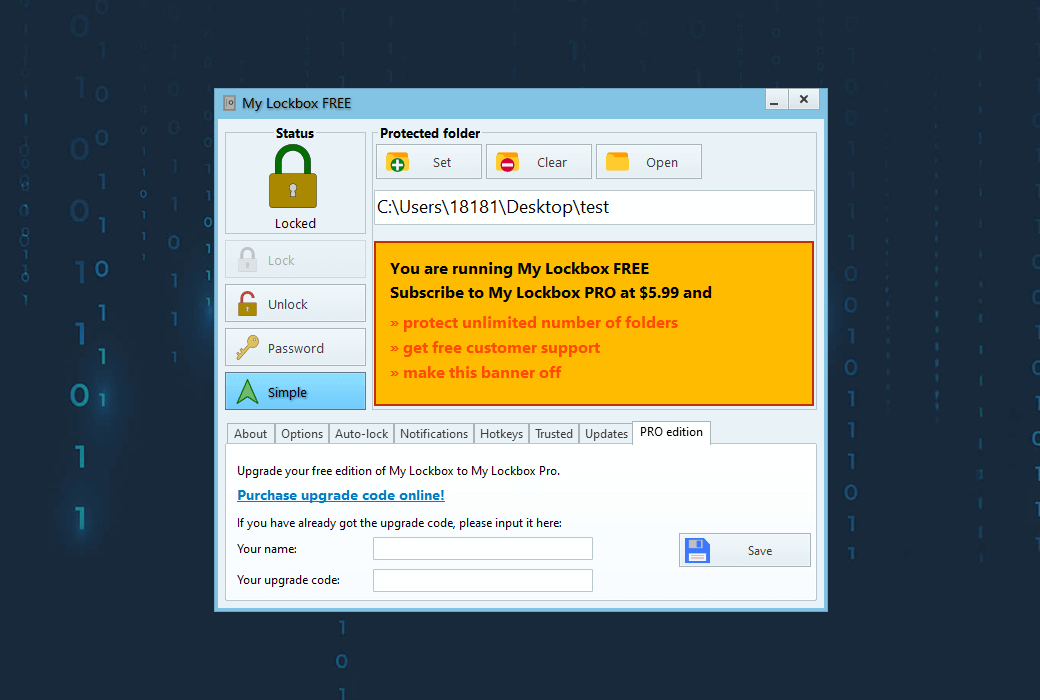您还未登录,登录后可获得更好的体验
 My Lockbox 密码保护隐藏锁定文件夹工具软件
My Lockbox 密码保护隐藏锁定文件夹工具软件

活动规则
1、活动时间:{{ info.groupon.start_at }} ~ {{ info.groupon.end_at }}。
2、拼团有效期:{{ info.groupon.expire_days * 24 }}小时。
3、拼团人数:{{ info.groupon.need_count }}人。
拼团须知
1、拼团流程:加入/发起团购并成功支付 - 在有效期内拼团人数满足活动要求人数 - 拼团成功!
2、如果不能在有效期间满足活动人数则拼团失败,已支付的金额会原路退回。
3、拼团要求人数和活动时间在不同商品的中可能会不一样,请注意看活动规则。



My Lockbox 我的密码箱 – 将您的私人文件保存在受密码保护的文件夹中
My Lockbox 可让您安全地隐藏、锁定和密码保护计算机上的任何文件夹,从而保护您的私人数据免受未经授权的访问。本地和远程用户将完全无法访问您的文件。要访问锁定的文件夹,您需要输入正确的密码。
使用 My Lockbox,您可以高枕无忧,因为您的敏感信息将受到保护,不会遭到不必要的入侵。My Lockbox 提供额外的保护层,确保您的个人文件和文档安全无虞。
如何使用“My Lockbox 我的保险箱”锁定文件夹?
安装 My Lockbox 后,系统会要求您提供受保护文件夹的位置。安装完成后,您的文件夹将被隐藏并锁定。
特点和优势
- 使用极其方便;
- 清晰、方便的用户界面,提供超过 10 种不同的语言;
- 基本操作的热键组合;
- 即时数据保护,不受保护数据大小限制;
- 密码保护锁定数据和程序卸载;
- 免费版可保护一个文件夹及其无限数量的子文件夹。专业版可保护无限数量的文件夹;
- 支持 Windows Hello 通过 PIN、面部或指纹对您进行身份验证;
- 即时、安全的在线密码恢复;
- 您的计算机上的几乎任何文件夹都可以用密码保护;
- 防止您锁定系统关键文件夹,例如 C:\Windows;
- 可信进程功能允许备份、防病毒或类似软件备份或扫描受保护的文件夹;
- 即使在 Windows 安全模式下也能保护文件夹;
- 重命名上级文件夹不会暴露受保护的文件;
- 现代皮肤的用户界面;

官方网站:https://fspro.net/my-lockbox/
下载中心:https://my-lockbox.apsgo.cn
备用下载:N/A
发货时间:人工在线处理
运行平台:Windows
界面语言:支持英文界面显示。
更新说明:终身版支持小版本升级,比如:5.x
买前试用:购前可免费试用。
如何收货:购买后,激活信息会以邮件的形式发送到下单时的邮箱,同时可在个人中心,我的订单中查看对应的产品激活码。
设备数量:可安装 2 台电脑。
更换电脑:原电脑卸载,新电脑激活。
激活引导:待添加。
特殊说明:待添加。

合作洽谈
{{ app.qa.openQa.Q.title }}
My Lockbox 快速入门指南?
基本配置参数
安装(包括安装后步骤)完成后,“我的保险箱”将变为活动状态,并且您指定为保险箱的文件夹将被隐藏和锁定。
现在,您可以在 Windows 开始菜单的“我的保险箱”文件夹下找到两个主要快捷方式:
- My Lockbox 控制面板
- My Lockbox
My Lockbox 也出现在桌面上。
My Lockbox 是受保护文件夹的快捷方式。
当您打开此快捷方式时,“My Lockbox ”会提示您输入密码,如果密码有效,则打开桌面上的文件夹。
My Lockbox 控制面板是用于管理My Lockbox 的工具。
您可以使用“My Lockbox ”控制面板指定保险箱位置、更改密码以及更改“My Lockbox ”设置。
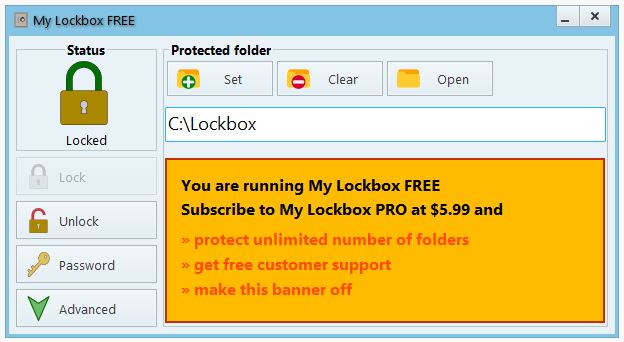
要启动 My Lockbox 控制面板,请从 Windows 开始菜单运行它或双击桌面上的快捷方式。
或者,您可以按打开控制面板热键(默认为 Ctrl+Shift+P)。
有三种方法可以更改密码箱位置(或保护新文件夹):
- 单击 “My Lockbox ”文件夹位置输入行附近的“设置” (或 “添加”)按钮,浏览您的私人文件夹,然后单击“确定”。
- 在文件资源管理器中浏览您的私人文件夹,然后将该文件夹从文件资源管理器拖到“我的保险箱”控制面板中。
- 在文件资源管理器中右键单击文件夹,然后选择使用My Lockbox 保护(如果您在“My Lockbox ”控制面板中启用了相应的选项,则可用)
要更改密码,请点击密码按钮。如果您已有密码,请在密码提示框中输入密码以继续。
在输入新密码和确认新密码行中输入您的新密码。
您还可以在“提示”(密码提示)中输入描述性或有意义的文本,以帮助您记住密码。请注意,当您创建密码提示时,任何运行“我的密码箱”的人都会在密码提示框中看到该提示。
My Lockbox 配备在线密码恢复功能。在电子邮件地址行中输入您的电子邮件地址即可启用免费在线密码恢复。
如果您将电子邮件字段留空,您将无法在线恢复密码。
如果您的计算机上启用了 Windows Hello,请启用 Windows Hello 身份验证复选框以使用 Windows Hello 而不是您的密码。
启用和禁用保护
当您启动计算机时,受保护的文件夹将被锁定并隐藏。
要解锁此文件夹,您应该启动“My Lockbox ”控制面板并单击“解锁”按钮,或者打开“My Lockbox ”快捷方式。
请注意,在这两种情况下,“My Lockbox ”都会提示您输入密码。如果您在保险箱解锁时关闭控制面板, 系统通知区域(托盘)中会出现一个小的“My Lockbox ”图标,通知您“保险箱”已解锁。您可以单击此托盘图标来运行“My Lockbox ”控制面板。
系统通知区域(托盘)中会出现一个小的“My Lockbox ”图标,通知您“保险箱”已解锁。您可以单击此托盘图标来运行“My Lockbox ”控制面板。
要再次锁定文件夹,请运行“My Lockbox ”控制面板并单击“锁定”按钮,或右键单击“My Lockbox ”托盘图标,然后从下拉菜单中选择“锁定并退出” 。